Niso vsi strokovnjaki za Excelove preglednice in morda ne boste vedno vedeli, kako napisati formule, ki jih potrebujete za določen nabor podatkov. Če imate težave pri odkrivanju prave formule za vaše potrebe po podatkih in računanju, obstaja nova možnost, ki vam lahko pomaga napisati to formulo v samo nekaj korakih.
Ta možnost je ChatGPT, živahni novi klepetalni robot z umetno inteligenco iz podjetja za umetno inteligenco OpenAI. Poleg vsega drugega, kar zmore ChatGPT, lahko piše tudi formule Excel. V tem priročniku vam bomo pokazali, kako ga uporabiti za pridobivanje Excelovih formul, ki jih potrebujete. Začnimo.
Priporočeni videoposnetki
enostavno
5 minut
Microsoft Excel
Račun OpenAI
PC
Kako uporabljati ChatGPT za pisanje Excelovih formul
Oglejmo si, kako uporabiti ChatGPT za pisanje Excelovih formul. Za namene tega vodnika bomo uporabili preprost vzorčni nabor podatkov osnovni izračuni s formulami, ki jih ustvari ChatGPT.
Ne pozabite: potrebovali boste račun OpenAI in preglednico Microsoft Excel z naborom podatkov.
Korak 1: Odprite Excelovo preglednico, ki jo želite uporabiti.
V našem primeru imamo preprosto tabelo izdelkov, storitev, predvidenih cen in njihovih dejanskih cen. Z uporabo Excelovih formul, ki jih je napisal ChatGPT, želimo izračunati razlike med predvidenimi cena in dejanska cena za vsak naveden izdelek ali storitev (stolpec D) ter vmesne vsote stolpcev B, C, in D.
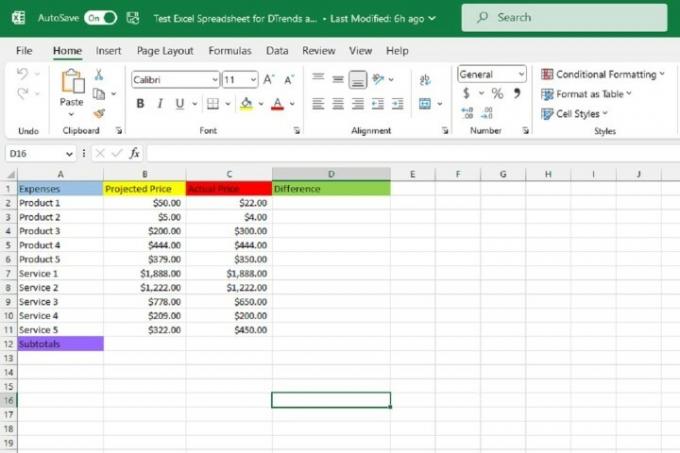
2. korak: Zdaj odprite spletni brskalnik in pojdite na spletnem mestu ChatGPT. Nato se prijavite v svoj račun OpenAI. Zdaj bi morali videti Nov klepet zaslon za ChatGPT.

Povezano
- ChatGPT: najnovejše novice, polemike in nasveti, ki jih morate vedeti
- Kaj je DAN poziv za ChatGPT?
- Google Bard lahko zdaj govori, a ali lahko preglasi ChatGPT?
3. korak: Na novem zaslonu za klepet vnesite zahtevo za Excelovo formulo za vaše podatke v Poslati sporočilo... besedilno polje na dnu zaslona za klepet. Nato pritisnite Vnesite na vaši tipkovnici.
V našem primeru želimo izpolniti celice stolpca Razlike (stolpec D) z odgovori iz odštevanja vrednosti stolpca Dejanska cena (stolpec C) od njihovih ustreznih vrednosti v stolpcu Predvidena cena (stolpec B).
Zato bomo začeli tako, da bomo od ChatGPT zahtevali, da napiše Excelovo formulo, pri kateri odšteje število v celici C2 od števila v B2. Morate biti previdni, ko svojo zahtevo ubesedite čim bolj jasno in natančno, sicer vas lahko ChatGPT napačno razume in vam da napačno formulo.
Za naš primer smo ChatGPT poslali naslednje sporočilo: Napišite Excelovo formulo, pri kateri od vrednosti v B2 odštejete vrednost v C2.

4. korak: Odgovor ChatGPT na vašo zahtevo mora vsebovati formulo, ki jo lahko uporabite, in kratko razlago, kako jo uporabiti v Excelovi preglednici. Kopirajte formulo z zaslona klepeta tako, da jo označite in nato pritisnete CTRL + C na vaši tipkovnici.
5. korak: Pojdite v svojo Excelovo preglednico in izberite celico, v kateri želite, da je vaša formula. Nato s pritiskom prilepite svojo formulo v celico CTRL + V na vaši tipkovnici. Pravilen odgovor na vašo formulo bi se moral takoj pojaviti v celici, ki ste jo izbrali.
V našem primeru je ChatGPT ustvaril naslednjo formulo za našo zahtevo: =B2-C2. In ko to formulo kopiramo in prilepimo v želeno celico preglednice (D2), je formula dala pravilen odgovor: Razlika med predvideno ceno izdelka 1 (B2, ki je enaka 50 USD) in njegovo dejansko ceno (C2, ki je enaka 22 USD), je $28.
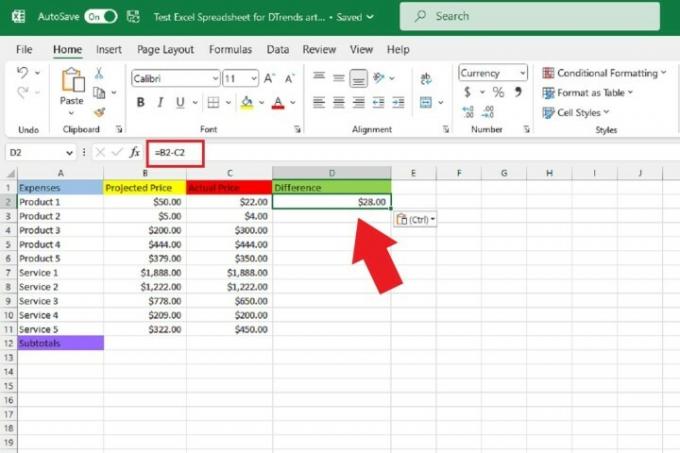
6. korak: Nato izpolnite preostale prazne celice v stolpcu Razlike (stolpec D) s pravilnimi vrednostmi vsakega izdelka ali storitve. odgovore, lahko s kazalcem preprosto premaknete nad spodnji desni kot celice, v katero ste pravkar kopirali in prilepili formula. Potem enkrat vidiš črno Znak plus se prikaže ikona, izberite vogal in povlecite kazalec, da izberete preostali del stolpca do zadnje vrstice podatkov.
Nato sprostite držanje kazalca. Ko to storite, morajo te prazne celice samodejno zapolniti pravilne odgovore za svoje vrstice podatkov.
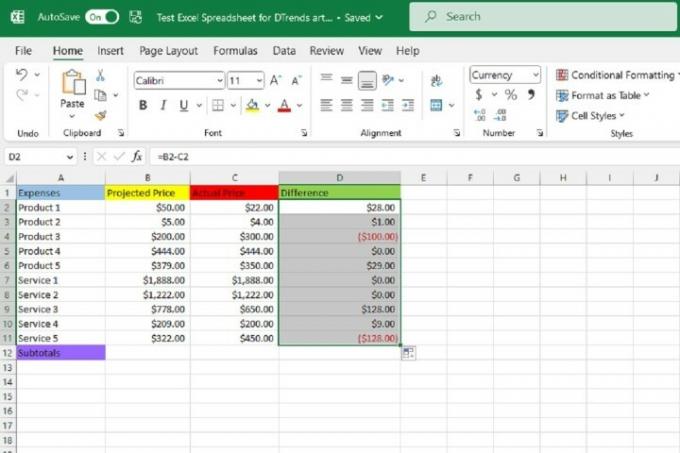
7. korak: Naredimo še en primer, tokrat z dodatkom. Z uporabo istega primera preglednice želimo zdaj izvedeti skupno vsoto vseh vrednosti v stolpcu B (predvidena cena).
Zato se bomo vrnili k ChatGPT in klepetalnemu robotu poslali zahtevo za Excelovo formulo, ki sešteje vse vrednosti v stolpcu B, od B2 do B11.
V tem primeru je bilo naše sporočilo ChatGPT: Napišite Excelovo formulo, ki sešteje vse vrednosti v stolpcu B, od B2 do B11.
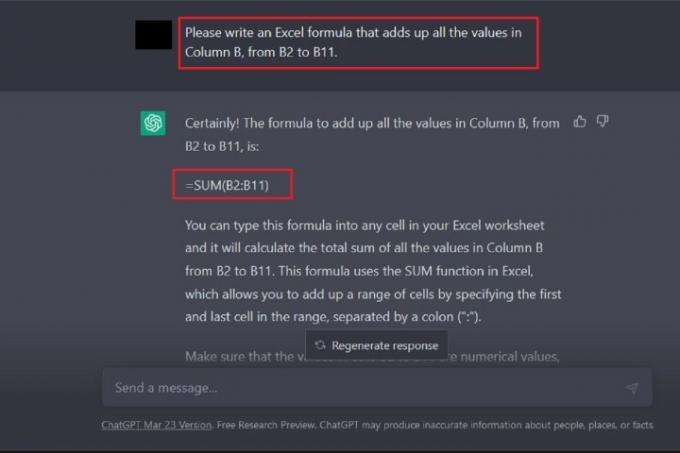
8. korak: ChatGPT bi moral odgovoriti s svojo formulo in razlago, kako jo uporabljati. Potem bi morali Kopiraj in prilepi to formulo v želeno celico preglednice, kot smo naredili za formulo za odštevanje prej v tem priročniku.
Ko prilepite to formulo za dodajanje, se mora pravilen odgovor samodejno prikazati v tej celici. Za naš primer je ChatGPT zagotovil to formulo za seštevanje vseh celic v stolpcu B, od B2 do B11: =SUM(B2:B11).
Ta formula je pravilno zagotovila odgovor 5497 $. To pomeni, da je vmesna vsota predvidenih cen izdelkov in storitev, navedenih v tej preglednici, 5497 USD.

9. korak: Nazadnje, ker želimo izpolniti preostali nabor podatkov v tej preglednici z delnimi seštevki stolpcev C in D (dejanske cene in razlike vseh izdelke oziroma storitve), bomo s kazalcem miške premaknili nad spodnji desni kot celice, ki smo jo pravkar kopirali in prilepili našo formulo za dodajanje v.
Enkrat črna Znak plus Ko se pojavi ikona, bomo izbrali ta vogal in ga nato povlekli v desno, da izberemo naslednji dve celici. Ko so izbrani, sprostite zadržanje.
Ko sprostite zadržanje, se morajo za ustrezne stolpce podatkov prikazati pravilni odgovori vmesnega seštevka.
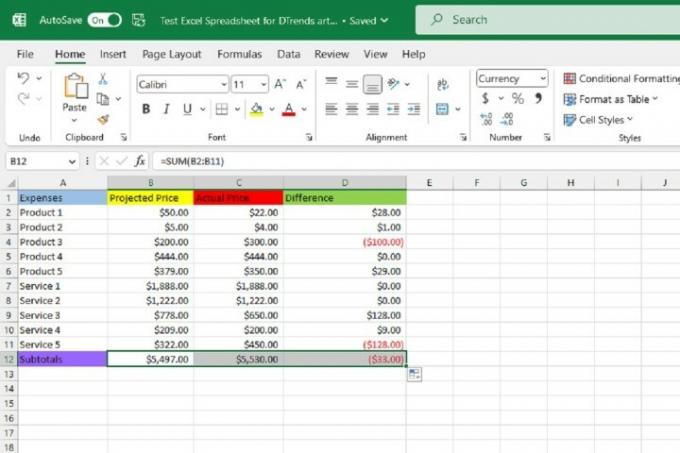
Priporočila urednikov
- Najboljši avtorji zahtevajo plačilo od podjetij AI za uporabo njihovega dela
- GPT-4: kako uporabljati klepetalni robot AI, ki osramoti ChatGPT
- Wix uporablja ChatGPT, da vam pomaga hitro zgraditi celotno spletno mesto
- Izdelovalec ChatGPT OpenAI se sooča s preiskavo FTC zaradi zakonov o varstvu potrošnikov
- Rekordno rast ChatGPT je pravkar zrušila nova virusna aplikacija
Nadgradite svoj življenjski slogDigitalni trendi bralcem pomagajo slediti hitremu svetu tehnologije z vsemi najnovejšimi novicami, zabavnimi ocenami izdelkov, pronicljivimi uvodniki in enkratnimi vpogledi v vsebine.




